Što učiniti ako se Steam ne poveže s mrežom

- 1228
- 22
- Jacob Kassulke
Vrlo je neugodno kad sam htio igrati, a odjednom se neki problemi događaju s mrežnom uslugom. To se događa sa Steam, umjesto da korisniku omogući pristup igri na mreži, on izvještava: "Nije uspio povezati se s Steam Network". Što učiniti u takvim slučajevima?

Što učiniti ako se ne možete povezati s mrežom u Steame.
Provjera internetske veze
Najsjajniji savjet. Međutim, mnogi se korisnici često spotaknu ovdje.
Algoritam radnji može biti sljedeći:
- Pokušajte unijeti mrežu s preglednikom i drugim uređajima.
- Ponovno učitajte modem ili usmjerivač.
- Uključite i isključite način leta na laptopu.
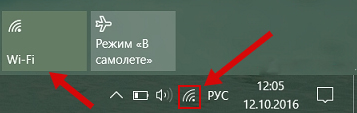
Često ove jednostavne radnje pomažu, tako da ih ne treba zanemariti definitivno. Ako Internet normalno radi u pregledniku i s drugih uređaja, onda se ne radi o tome. Samo naprijed.
Ponovno restananiranje pare
Sljedeći logični korak bit će ponovno pokretanje same usluge Steam. Bolje je to učiniti putem "upravitelja zadataka". Ili u potpunosti ponovno pokrenite računalo. Proces izvršenja programa može se zamrznuti, zbog kojeg će Steam prijaviti odsutnost mrežne veze. Uslugu možete napustiti i ući. Nakon toga pokušajte ponovo pristupiti mrežnim igrama. Ne radi? Zatim pokušavamo sljedeću metodu.
Ponekad samo morate pričekati. Možda se provodi bilo koji tehnički rad, zbog čega usluga sada nije dostupna i izdaje upozorenja: "Nije bilo moguće povezati se s Steam Network". Za nekoliko sati sve može funkcionirati kao i prije.
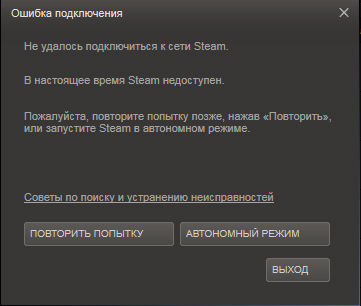
Antivirus ili vatrozid
Često antivirus ili vatrozid (Standardni Windows antivirus) blokiraju neke aplikacije, a zbog ove pare ne ulazi u mrežu. U vatrozidu Windows -a slijedeći.
- Vozimo se u pretraživanju: "Brandmauer".
- Pronalazimo i otvorimo "razlučivost interakcije s aplikacijom putem Windows vatrozida".
- Prije nas je popis dopuštenih programa. Tražimo paru i uvjereni smo da dvije provjere stoje nasuprot njemu. Ako ne, tada morate kliknuti gumb "Promijeni parametre" i staviti ih za privatnu mrežu i javnost.
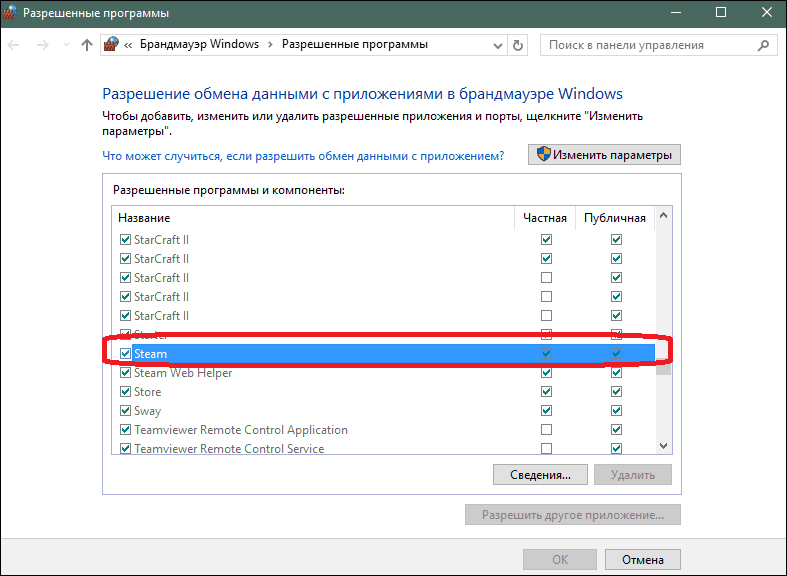
Ostatak antivirusa vrlo se razlikuje jedan od drugog. Stoga je teško reći gdje točno potražiti potrebne postavke. Najčešće trebate otvoriti parametre programa, pronaći funkcije isključivanja od aplikacijske mreže i potražiti pare tamo.
Oštećene datoteke
Drugi razlog može biti oštećenja datoteka u direktoriju usluga. Iako se to događa sasvim rijetko. Postoji par datoteka zbog kojih Steam ima problema s ulazom u mrežu, a izdaje odgovarajuće obavijesti.
- Kliknite s desnom gumbom miša na naljepnici Steam na radnoj površini.
- U kontekstnom izborniku odabiremo "Lokacija datoteke".
- U mapi s programom, koristeći pretraživanje na vrhu prozora, pronalazimo dvije datoteke: ClientRegistry.Mrlja i para.Dll.
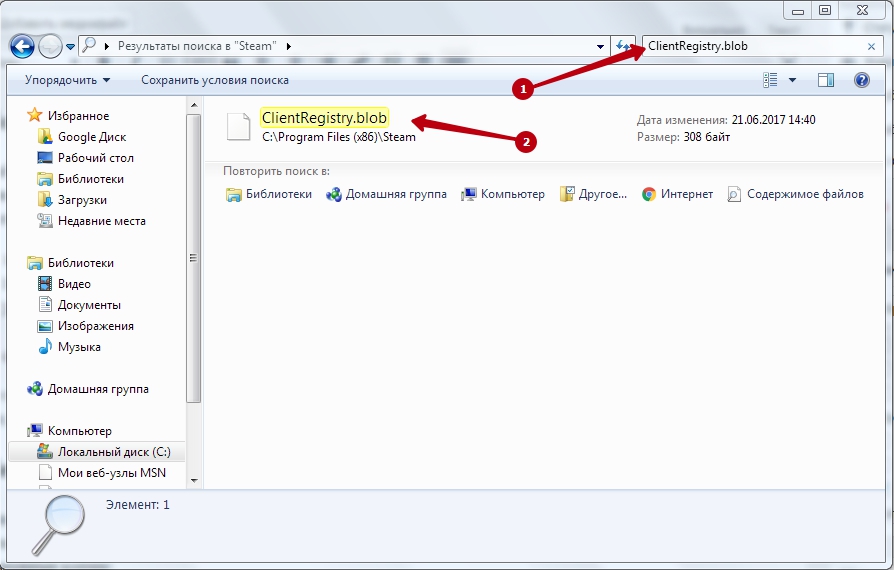
- Kopirajte ih na bilo koje drugo mjesto, a zatim uklonite nepovratno.
Ne brinite zbog performansi programa. Steam neće prestati raditi, a on će i sam obnoviti ove dokumente ako se stvarno ne poveže s mrežom zbog njih.
Ponovno instaliranje
Konačno, ako nijedan način ne pomaže, možete pribjeći ponovnom instalaciji. Najproblematičnije u ovoj metodi je potpuno uklanjanje svih preuzetih igara. No, prije uklanjanja pare možete stvoriti njihove sigurnosne kopije:
- Ulazimo u program.
- Kliknite gumb "Steam" u gornjem lijevom kutu.
- Pritisnite "sigurnosne kopije i oporavak".
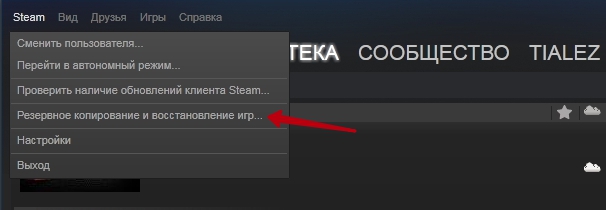
Glavna stvar je spasiti kopije igara koje nisu u mapi s uslugom, već na drugom mjestu. Također možete kopirati mapu "SteamApps" i UserData datoteku. Nakon čega se parka može ponovno instalirati bezbolno.
Isprobajte sve ove metode. Najvjerojatnije, čak ni ne morate pribjegavati potonjem kako bi parka mogla ponovo ići na mrežu.

